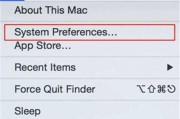电脑蓝牙功能可以方便地连接各种设备,如耳机、音箱、键盘等,提供更便捷的使用体验。然而,当我们在电脑上开启蓝牙并进行设备搜索时,偶尔会遇到搜索不到设备的情况。这时,我们就需要寻找解决方法来解决这个问题。本文将为大家介绍一些解决电脑蓝牙搜索不到设备问题的有效方法。

一、确认蓝牙是否已打开
二、检查设备是否可被发现
三、检查设备是否处于可配对状态
四、检查电脑和设备的距离
五、关闭其他蓝牙设备
六、重启电脑和设备
七、更新电脑蓝牙驱动程序
八、查看电脑是否具有兼容性问题
九、清除设备列表并重新配对
十、检查设备是否处于低电量状态
十一、检查设备是否与其他设备已配对
十二、检查电脑是否有蓝牙硬件故障
十三、尝试使用其他蓝牙适配器
十四、联系设备制造商获取支持
十五、寻求专业技术支持
一、确认蓝牙是否已打开
在解决电脑蓝牙搜索不到设备问题之前,首先要确认电脑上的蓝牙功能是否已打开。打开方式通常为在系统设置或任务栏上找到蓝牙图标,确保蓝牙开关处于启用状态。

二、检查设备是否可被发现
有些设备在配对前需要设置为可被发现状态。进入设备的蓝牙设置界面,查看是否有“可被发现”或“可见性”选项,将其开启。
三、检查设备是否处于可配对状态
设备在首次使用蓝牙功能时,通常需要将其设置为可配对状态。进入设备的蓝牙设置界面,查看是否有“可配对”选项,将其开启。
四、检查电脑和设备的距离
蓝牙信号的传输距离有限,当电脑与设备之间的距离过远时,可能导致搜索不到设备。尝试将设备靠近电脑,以增强信号强度。
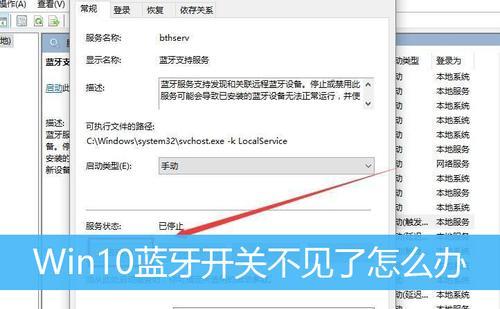
五、关闭其他蓝牙设备
当电脑附近有多个蓝牙设备同时开启时,它们之间可能会产生干扰,导致搜索不到设备。关闭其他蓝牙设备,只保留需要连接的设备。
六、重启电脑和设备
有时候,电脑或设备的蓝牙模块可能出现临时故障,导致搜索不到设备。尝试重启电脑和设备,然后再次进行搜索。
七、更新电脑蓝牙驱动程序
过时的蓝牙驱动程序可能导致搜索不到设备。打开电脑的设备管理器,找到蓝牙驱动程序并进行更新。
八、查看电脑是否具有兼容性问题
某些电脑型号可能与某些设备存在兼容性问题,导致无法搜索到设备。查阅电脑制造商的官方网站,了解是否有兼容性问题,并尝试解决方法。
九、清除设备列表并重新配对
某些情况下,设备列表中的某些记录可能导致搜索不到新设备。进入设备列表,清除所有记录,然后重新进行配对。
十、检查设备是否处于低电量状态
设备电量过低可能导致无法被搜索到。确保设备电量充足,或者尝试使用电源适配器连接设备。
十一、检查设备是否与其他设备已配对
某些设备只能同时与一个设备进行配对。检查设备是否已与其他设备配对,如有需要,解除配对后再进行搜索。
十二、检查电脑是否有蓝牙硬件故障
一些电脑可能存在蓝牙硬件故障,导致搜索不到设备。尝试将设备连接至其他蓝牙功能正常的电脑上,验证设备是否正常工作。
十三、尝试使用其他蓝牙适配器
部分电脑的蓝牙适配器性能较差,无法稳定搜索到设备。考虑使用外接的蓝牙适配器,以提升搜索到设备的成功率。
十四、联系设备制造商获取支持
如果您尝试了以上方法仍未解决问题,可以联系设备制造商的客户支持团队,获取更专业的技术支持。
十五、寻求专业技术支持
如果问题依然存在,您可以咨询电脑维修专家或技术支持人员,以获取更深入的故障诊断和解决方案。
如果电脑蓝牙搜索不到设备,我们可以通过确认蓝牙是否打开、设备是否可被发现、设备是否处于可配对状态等方法进行排查和解决。如果问题依然存在,可以尝试更新驱动程序、清除设备列表、联系制造商获取支持,甚至寻求专业技术支持。希望本文提供的解决方法能帮助到遇到此类问题的读者。
标签: #电脑蓝牙